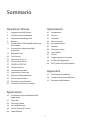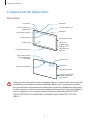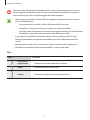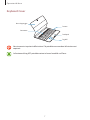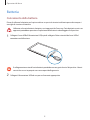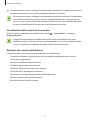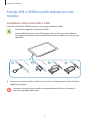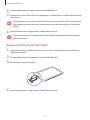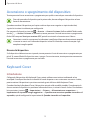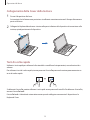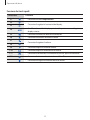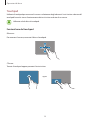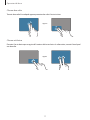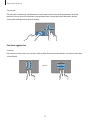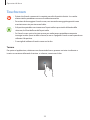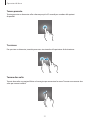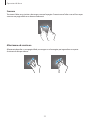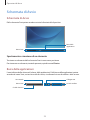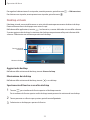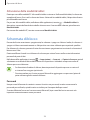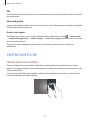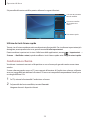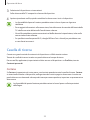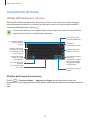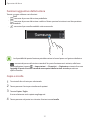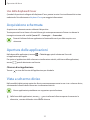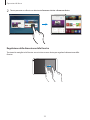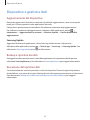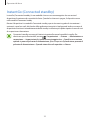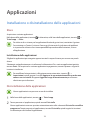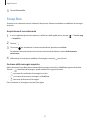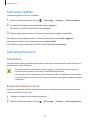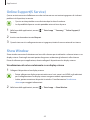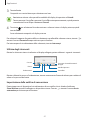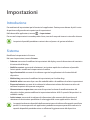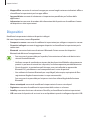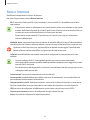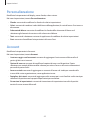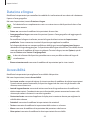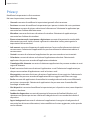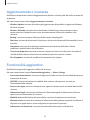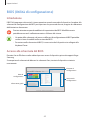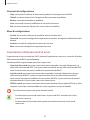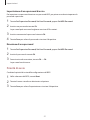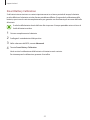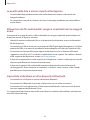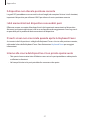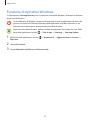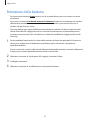2
Sommario
Operazioni di base
3 Leggere prima dell'utilizzo
4 Contenuto della confezione
5 Componenti del dispositivo
8 Batteria
11 Scheda SIM o USIM (modelli abilitati per
rete mobile)
13 Accensione o spegnimento del
dispositivo
13 Keyboard Cover
20 Touchscreen
23 Schermata di Avvio
26 Schermata di blocco
27 CENTRO NOTIFICHE
29 Casella di ricerca
30 Inserimento del testo
32 Acquisizione schermata
32 Apertura delle applicazioni
32 Vista a schermo diviso
34 Dispositivo e gestione dati
35 InstantGo (Connected standby)
Applicazioni
36 Installazione o disinstallazione delle
applicazioni
37 Scrap Box
38 Samsung Update
38 Samsung Recovery
40 Online Support(S Service)
40 Show Window
Impostazioni
42 Introduzione
42 Sistema
43 Dispositivi
44 Rete e Internet
45 Personalizzazione
45 Account
46 Data/ora e lingua
46 Accessibilità
47 Privacy
48 Aggiornamento e sicurezza
48 Funzionalità aggiuntive
49 BIOS (Utilità di configurazione)
Appendice
53 Risoluzione dei problemi
58 Funzione di ripristino Windows
59 Rimozione della batteria

3
Operazioni di base
Leggere prima dell'utilizzo
Leggete il presente manuale prima di utilizzare il dispositivo per garantirne un uso sicuro e corretto.
•
Le descrizioni si basano sulle impostazioni predefinite del dispositivo.
•
Alcuni contenuti potrebbero variare da quelli del dispositivo in base al paese, al gestore
telefonico, alle specifiche del modello o al software del dispositivo.
•
L'utilizzo di contenuti (ad alta qualità) ad alto assorbimento di CPU e RAM incide sulle prestazioni
generali del dispositivo. Le applicazioni collegate al contenuto potrebbero non funzionare
correttamente in base alle specifiche del dispositivo e all'ambiente in cui viene utilizzato.
•
Samsung non è responsabile per i problemi di prestazione causati dalle applicazioni di fornitori
diversi da Samsung.
•
Samsung non è responsabile per i problemi di prestazione o incompatibilità causati dalla
modifica delle impostazioni di registro o del software del sistema operativo. Il tentativo di
personalizzare il sistema operativo potrebbe causare il malfunzionamento del dispositivo o delle
applicazioni.
•
Il software, i suoni, gli sfondi, le immagini e gli altri contenuti multimediali forniti con il
dispositivo sono concessi in licenza per uso limitato. L'estrazione e l'utilizzo di questi materiali
per scopi commerciali o altri scopi costituisce una violazione delle leggi sul copyright. La piena
responsabilità per l'utilizzo illegale dei contenuti multimediali spetta agli utenti.
•
I servizi relativi ai dati come messaggistica, upload e download, sincronizzazione automatica o
l'utilizzo dei servizi di posizionamento, potrebbero determinare costi aggiuntivi in base al vostro
piano tariffario. Per il trasferimento di grandi volumi di dati, si consiglia di utilizzare il Wi-Fi.
•
Le applicazioni predefinite fornite con il dispositivo sono soggette ad aggiornamenti
e potrebbero non essere più supportate senza preavviso. Per informazioni relative alle
applicazioni preinstallate sul dispositivo, contattate un centro di assistenza Samsung. Per le
applicazioni installate da voi, contattate il vostro gestore telefonico.
•
La modifica del sistema operativo del dispositivo o l'installazione di un software da fonti non
ufficiali potrebbe causare il malfunzionamento del dispositivo e il danneggiamento o la perdita
dei dati. Tali azioni costituiscono una violazione dell'accordo di licenza Samsung e annullano la
garanzia.

Operazioni di base
4
•
Questo dispositivo supporta servizi e applicazioni che potrebbero richiedere una connessione
dati attiva per il loro funzionamento ed aggiornamento. Come impostazione predefinita, la
connessione dati è sempre attiva su questo dispositivo. Verificate i costi di connessione con il
vostro gestore telefonico. A seconda del gestore telefonico e del piano tariffario, alcuni servizi
potrebbero non essere disponibili.
•
Per disabilitare la connessione dati, nel menu Applicazioni, selezionate
→
Impostazioni
→
Rete e Internet
→
Cellulare
, quindi selezionate la connessione dati e toccate Disconnetti.
Icone informative
Avvertenza: indica situazioni che potrebbero causare lesioni alle persone
Attenzione: indica situazioni che potrebbero causare danni al vostro dispositivo o ad altri
apparecchi
Nota: indica note, suggerimenti per l'uso o informazioni aggiuntive
Contenuto della confezione
Accertatevi che nella confezione siano presenti i seguenti elementi:
•
Dispositivo
•
Keyboard Cover
•
Guida di riferimento rapido
•
Gli elementi forniti con il dispositivo e gli accessori disponibili potrebbero variare in base
al paese o al gestore telefonico.
•
Gli elementi forniti sono stati creati soltanto per il presente dispositivo e potrebbero non
essere compatibili con altri dispositivi.
•
I componenti e le specifiche del dispositivo sono soggette a modifiche senza preavviso.
•
Potrete acquistare accessori aggiuntivi dal rivenditore Samsung di zona. Accertatevi che
siano compatibili con il dispositivo prima di acquistarli.
•
Utilizzate solo accessori approvati da Samsung. L'utilizzo di accessori non approvati
potrebbe causare problemi di prestazione e malfunzionamenti non coperti dalla
garanzia.
•
La disponibilità di tutti gli accessori potrebbe variare in base alle società produttrici. Per
maggiori informazioni sugli accessori disponibili, fate riferimento al sito Web di Samsung.

Operazioni di base
5
Componenti del dispositivo
Dispositivo
Connettore book cover
Microfono
Sensore di luminosità
Touch screen
Microfono
Fotocamera anteriore
LED fotocamera
Altoparlante sonoro
Connettore per
auricolari
Connettore
multifunzione
(USB Type-C
™
)
Tasti Volume
Tasto di accensione e
spegnimento
Tasto Home
Fotocamera posteriore
Altoparlante sonoro
Antenna NFC
Supporto scheda SIM
(modelli abilitati alla
rete mobile)
Area antenna interna
(modelli abilitati per
rete mobile)
Il dispositivo e la cover della tastiera contengono magneti. L'American Heart Association (US)
e la Medicines and Healthcare Products Regulatory Agency (UK) segnalano che i magneti
possono influenzare il funzionamento di pacemaker, cardioverter, defibrillatori, pompe per
insulina impiantati o altri dispositivi elettromedicali (collettivamente, “Dispositivo Medicale”)
entro un raggio di 15 cm. Se utilizzate uno di tali Dispositivi Medicali, NON UTILIZZATE
QUESTO DISPOSITIVO E LA KEYBOARD COVER SENZA AVER CONSULTATO IL VOSTRO
MEDICO.

Operazioni di base
6
Non conservate il dispositivo e la Keyboard Cover vicino a campi magnetici. Le carte con
bande magnetiche, comprese carte di credito, schede telefoniche, libretti di risparmio o
carte d'imbarco, possono essere danneggiate dai campi magnetici.
•
Nelle seguenti situazioni, possono verificarsi problemi di connettività ed un consumo
eccessivo della batteria:
–
Se attaccate adesivi metallici sull'area dell'antenna del dispositivo
–
Se applicate al dispositivo una cover composta da materiali metallici
–
Se coprite l'area dell'antenna con le mani o altri oggetti durante l'uso di determinate
funzionalità, come le chiamate o la connessione dati di rete mobile
•
Si consiglia l'uso di pellicole di protezione per lo schermo approvate da Samsung.
Pellicole di protezione non approvate potrebbero causare il malfunzionamento dei
sensori.
•
Non esponete il touch screen a contatto con l'acqua. Il touch screen potrebbe non
funzionare correttamente in presenza di umidità o se esposto ad acqua.
Tasti
Tasto Funzione
Accensione o
spegnimento
•
Tenete premuto per accendere o spegnere il dispositivo.
•
Premete per attivare o bloccare lo schermo.
Home
•
Premete per aprire il menu Start.
Volume
•
Premete per regolare il volume del dispositivo.

Operazioni di base
7
Keyboard Cover
Connettore
Tastiera
Touchpad
Tag NFC
Base di appoggio
Non rimuovete i copritasti dalla tastiera. Ciò potrebbe causare danni alla tastiera e ai
copritasti.
La funzione del tag NFC potrebbe variare in base al modello e al Paese.

Operazioni di base
8
Batteria
Caricamento della batteria
Prima di utilizzare la batteria per la prima volta o se questa è rimasta inutilizzata per molto tempo si
consiglia di ricaricare la batteria.
Utilizzate solo caricabatteria, batterie e cavi approvati da Samsung. Caricabatteria o cavi non
approvati potrebbero provocare l'esplosione della batteria o danneggiare il dispositivo.
1
Collegate il cavo USB all'alimentatore USB, quindi collegate l'altra estremità del cavo USB al
connettore multifunzione.
Il collegamento errato del caricabatteria potrebbe causare gravi danni al dispositivo. I danni
causati da un uso improprio non sono coperti dalla garanzia.
2
Collegate l'alimentatore USB ad una presa di corrente appropriata.

Operazioni di base
9
3
Quando la batteria è carica, scollegate il dispositivo dal caricabatteria. Scollegate innanzitutto il
caricabatteria dal dispositivo e quindi scollegatelo dalla presa di corrente.
Per risparmiare energia, scollegate il caricabatteria quando non lo utilizzate. Il caricabatteria
non è dotato di interruttore, pertanto dovete scollegarlo dalla presa di corrente quando
non è in uso per evitare di consumare energia. Durante la carica, il caricabatteria dovrebbe
rimanere vicino alla presa di corrente per essere facilmente accessibile.
Visualizzazione del tempo di ricarica residuo
Durante la ricarica, nella barra delle applicazioni, toccate
→
Impostazioni
→
Sistema
→
Risparmia batteria
.
Il tempo di ricarica effettivo potrebbe variare in base allo stato del dispositivo e alle
condizioni di ricarica. Il tempo di ricarica residuo potrebbe non essere visualizzato quando
caricate il dispositivo in condizioni climatiche molto fredde o molto calde.
Riduzione del consumo della batteria
Il dispositivo offre varie opzioni per ottimizzare i consumi della batteria.
•
Quando non utilizzate il dispositivo, passate alla modalità standby premendo il tasto di
accensione e spegnimento.
•
Attivate la modalità di risparmio batteria.
•
Chiudete le applicazioni non necessarie.
•
Disattivate il Bluetooth quando non lo utilizzate.
•
Disattivate il Wi-Fi quando non lo utilizzate.
•
Disattivate la sincronizzazione automatica delle applicazioni.
•
Riducete la durata della retroilluminazione.
•
Riducete la luminosità dello schermo.
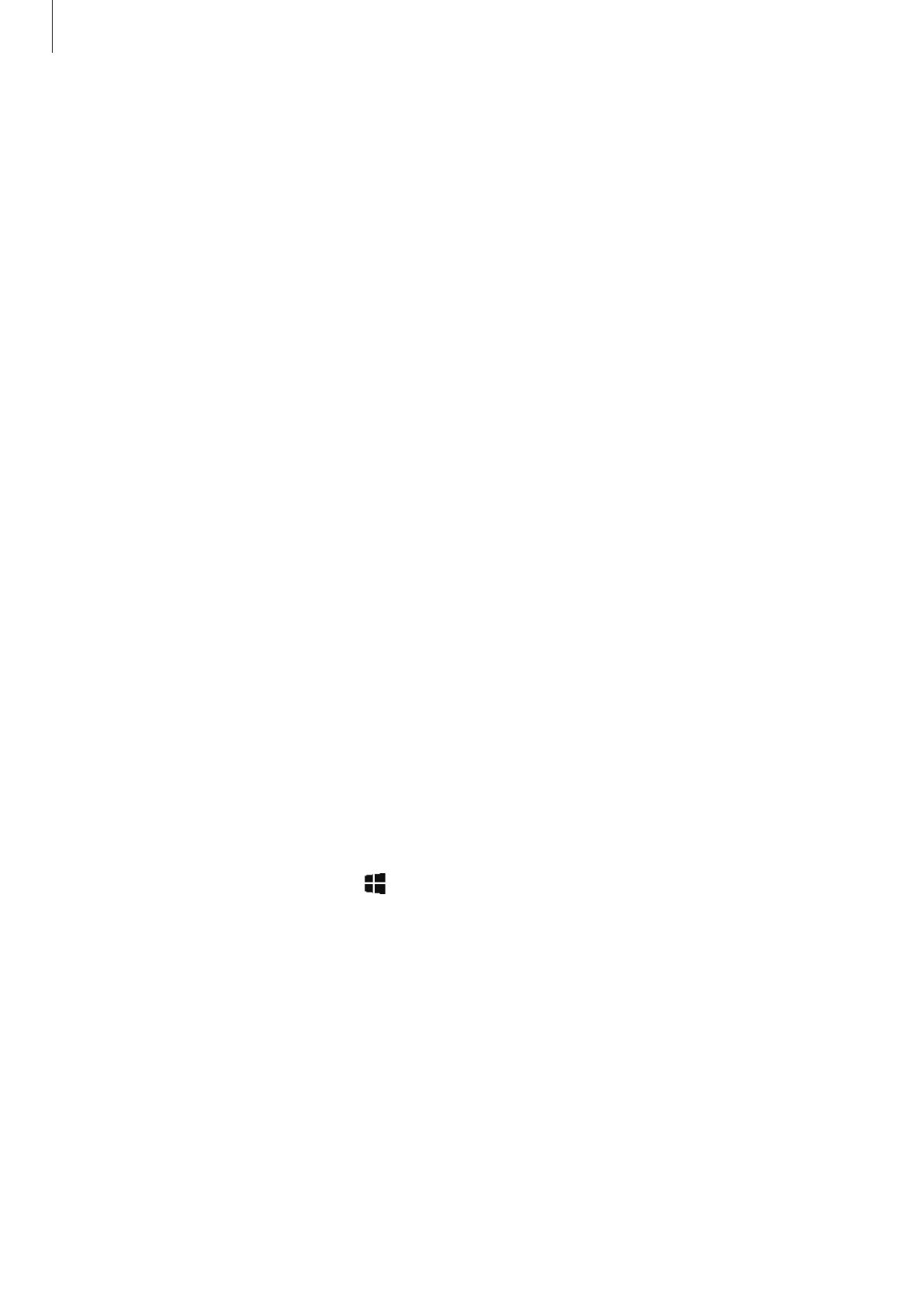
Operazioni di base
10
Consigli e precauzioni per la ricarica della batteria
•
Utilizzate il caricabatteria fornito con il dispositivo. Utilizzando altri caricabatteria, la ricarica della
batteria potrebbe impiegare più tempo.
•
Quando la batteria è quasi scarica, l'icona compare vuota.
•
Quando la batteria sarà completamente scarica, non potrete accendere il dispositivo
immediatamente, anche con il caricabatteria collegato. Lasciate caricare la batteria per alcuni
minuti prima di accendere il dispositivo.
•
Se utilizzate più applicazioni contemporaneamente, applicazioni che necessitano la
connessione ad una rete o ad un altro dispositivo, la batteria si consuma più velocemente. Per
evitare che la batteria si scarichi durante il trasferimento dati, utilizzate queste applicazioni dopo
aver ricaricato completamente la batteria.
•
L'uso di una sorgente di alimentazione diversa dall'alimentatore USB, ad esempio un computer,
potrebbe ridurre la velocità di carica a causa di un'intensità di corrente minore.
•
Durante il caricamento potrete utilizzare il dispositivo, ma la batteria verrà caricata più
lentamente.
•
Se il dispositivo riceve un'alimentazione discontinua durante il caricamento, il touch screen
potrebbe non funzionare. In questo caso, scollegate il caricabatteria dal dispositivo.
•
Durante il caricamento, il dispositivo e il caricabatteria potrebbero surriscaldarsi. Ciò è normale
e non dovrebbe influire sulla durata o sulle prestazioni del dispositivo. Se la batteria dovesse
scaldarsi più del solito, il caricabatteria potrebbe interrompere il caricamento.
•
Se il dispositivo non si ricarica correttamente, portate il dispositivo e il caricabatteria presso un
centro di assistenza Samsung.
Risparmia batteria
Risparmiate la batteria limitando le funzioni del dispositivo.
Nella barra delle applicazioni, toccate
→
Impostazioni
→
Sistema
→
Risparmia batteria
, quindi
toccate il cursore
Stato attuale di Risparmia batteria:
per attivare questa funzione.
Per attivare la modalità risparmio energetico automaticamente quando la batteria residua raggiunge
un certo livello, toccate
Impostazioni di Risparmia batteria
e selezionate un'opzione.

Operazioni di base
11
Scheda SIM o USIM (modelli abilitati per rete
mobile)
Installazione della scheda SIM o USIM
Inserite la scheda SIM o USIM fornita dal vostro gestore di telefonia mobile.
•
Il dispositivo supporta solo schede nanoSIM.
•
La disponibilità di alcuni servizi LTE potrebbe variare in base al gestore telefonico.
Per maggiori informazioni sulla disponibilità del servizio, rivolgetevi al vostro gestore
telefonico.
1
Inserite lo strumento metallico nella fessura per estrarre il supporto per la scheda SIM come
raffigurato di seguito.
Accertatevi che lo strumento metallico sia perpendicolare alla fessura. Altrimenti, il
dispositivo potrebbe subire danni.

Operazioni di base
12
2
Estraete delicatamente il supporto per la scheda SIM dallo slot.
3
Posizionate la scheda SIM o USIM nel supporto per la scheda SIM con i contatti color oro rivolti
verso il basso.
Non perdete e non lasciate che altri utilizzino la vostra scheda SIM o USIM. Samsung non è
responsabile per eventuali danni o inconvenienti dovuti allo smarrimento o al furto delle
schede.
4
Inserite nuovamente il supporto per la scheda SIM nel suo slot.
Inserite con attenzione il supporto per la scheda SIM per evitare che la stessa fuoriesca o
cada dal supporto.
Rimozione della scheda SIM o USIM
1
Inserite lo strumento metallico nella fessura per estrarre il supporto per la scheda SIM come
raffigurato di seguito.
2
Estraete delicatamente il supporto per la scheda SIM dallo slot.
3
Rimuovete la scheda SIM o USIM.
4
Inserite nuovamente il supporto per la scheda SIM nel suo slot.

Operazioni di base
13
Accensione o spegnimento del dispositivo
Tenete premuto il tasto accensione o spegnimento per qualche secondo per accendere il dispositivo.
Prima di accendere il dispositivo per la prima volta, dovete collegare il dispositivo ad una
fonte di alimentazione.
Quando accendete il dispositivo per la prima volta o dopo aver eseguito un ripristino dei dati,
seguite le istruzioni visualizzate per configurarlo.
Per spegnere il dispositivo, toccate
→
Arresta
→
Arresta il sistema
. Nella modalità Tablet mode,
toccate
→
Arresta il sistema
. In alternativa, tenete premuto il tasto di accensione e spegnimento
finché non compare
Scorri per arrestare il PC
, quindi trascinate la schermata verso il basso.
Attenetevi a tutte le avvertenze e le indicazioni specificate dal personale autorizzato quando
vi trovate in aree in cui l'utilizzo dei dispositivi senza fili è limitato, come ad esempio sugli
aeroplani e negli ospedali.
Riavvio del dispositivo
Se il dispositivo è bloccato e non risponde, tenete premuto il tasto di accensione e spegnimento per
più di 10 secondi finché il dispositivo non si spegne. Successivamente, tenete premuto nuovamente
il tasto di accensione e spegnimento per riavviarlo.
Keyboard Cover
Introduzione
Collegando il dispositivo alla Keyboard Cover, potete utilizzare una tastiera tradizionale ed un
touchpad. Il touchpad ha due tasti cliccabili in modo da poter essere usato come un mouse. Inoltre,
potete mettere il dispositivo in posizione verticale grazie alla base della Neyboard Cover.
Quando chiudete la Keyboard Cover, il dispositivo entrerà nella modalità standby. Quando aprite la
cover e mettete il dispositivo in posizione utilizzando la base, si attiverà il touch screen. Per cambiare
le impostazioni, toccate
→
Impostazioni
→
Sistema
→
Alimentazione e sospensione
→
Impostazioni di risparmio energia aggiuntive
→
Specificare cosa avviene quando viene chiuso il
coperchio
, quindi configurate le impostazioni di
Quando viene chiuso il coperchio:
.

Operazioni di base
14
Collegamento della Cover della tastiera
1
Fissate il dispositivo alla base.
Assicuratevi che la fotocamera posteriore sia allineata correttamente con il foro per fotocamera
posto sulla base.
2
Collegate la Keyboard dock cover situata nella parte inferiore del dispositivo al connettore sulla
tastiera, quindi posizionate il dispositivo.
1
2
Tasti di scelta rapida
Utilizzate i tasti rapidi per utilizzare le funzionalità e modificare le impostazioni, come luminosità e
volume.
Per utilizzare i tasti di scelta rapida, tenete premuto il tasto Fn premendo contemporaneamente un
tasto di scelta rapida.
Se bloccate il tasto Fn, potete utilizzare i tasti rapidi senza premere il tasto Fn. Per bloccare il tasto Fn,
toccate il tasto Fn Lock.
Il tasto Fn Lock si sbloccherà automaticamente quando collegate nuovamente il dispositivo e la
Keyboard Cover.

Operazioni di base
15
Funzioni dei tasti rapidi
Tasto/Icona Funzione
F1
•
Consente di avviare
Impostazioni
.
F2
•
Consente di regolare la luminosità del display.
F3
F4
•
Modificate la modalità display quando al dispositivo viene collegato un
display esterno.
F5
•
Consente di bloccare o sbloccare il touchpad.
F6
•
Consente di attivare o disattivare l'audio.
F7
•
Consente di regolare il volume.
F8
F9
•
Consente di aprire la casella di ricerca.
F10
•
Consente di aprire la schermata vista attività.
F11
•
Consente di nascondere o visualizzare le finestre aperte al momento.
F12
•
Consente di attivare o disattivare la modalità offline.
•
Consente di eseguire la funzione del tasto destro.

Operazioni di base
16
Touchpad
Utilizzate il touchpad per muovere il cursore o selezionare degli elementi. I tasti sinistro e destro del
touchpad hanno lo stesso funzionamento dei tasti sinistro e destro di un mouse.
Utilizzate solo le dita sul touchpad.
Funzioni base del touchpad
Muovere
Per muovere il cursore, muovete il dito sul touchpad.
Cliccare
Toccate il touchpad oppure premete il tasto sinistro.
oppure

Operazioni di base
17
Cliccare due volte
Toccate due volte il touchpad oppure premete due volte il tasto sinistro.
oppure
Cliccare col destro
Premete il tasto destro per eseguire la funzione del tasto destro. In alternativa, toccate il touchpad
con due dita.
oppure

Operazioni di base
18
Trascinare
Per spostare un elemento, selezionatelo e trascinatelo nella posizione di destinazione, tenendo
premuto il tasto sinistro. In alternativa, toccate due volte e tenete premuto l'elemento, quindi
trascinatelo nella posizione di destinazione.
Funzioni aggiuntive
Scorrere
Per scorrere in alto, in basso, a sinistra o a destra fino alla posizione desiderata, scorrete con due dita
sul touchpad.
oppure

Operazioni di base
19
Allontanare ed avvicinare
Allontanate due dita su una pagina Web, una mappa o un'immagine per ingrandirne una parte.
Avvicinate le dita per ridurre.
Configurazione delle impostazioni del touchpad
Configurate i tasti del touchpad per utilizzarlo in maniera più efficace.
Toccate
→
Impostazioni
→
Dispositivi
→
Mouse e touchpad
e configurate le impostazioni
sotto
Touchpad
.
Blocco e sblocco del touchpad
Tenete premuto il tasto Fn e premete il tasto F5 per bloccare o sbloccare il touchpad.
Se il touchpad è stato bloccato mentre la Keyboard Cover era scollegata, resterà bloccato quando la
ricollegate. Per utilizzare nuovamente il touchpad, sbloccatelo manualmente.

Operazioni di base
20
Touchscreen
•
Evitate che il touch screen entri in contatto con altri dispositivi elettrici. Le scariche
elettrostatiche potrebbero causarne il malfunzionamento.
•
Per evitare di danneggiare il touch screen, non toccatelo con oggetti appuntiti e non
esercitate eccessiva pressione con le dita.
•
Il dispositivo potrebbe non riconoscere l'input tattile in prossimità del bordo dello
schermo, al di fuori dell'area dell'input tattile.
•
Se il touch screen venisse lasciato acceso per molto tempo, potrebbero comparire
immagini residue (burn-in dello schermo) o mosse. Spegnete il touch screen quando non
utilizzate il dispositivo.
•
Si consiglia di utilizzare il touch screen con le dita.
Toccare
Per aprire un'applicazione, selezionare un elemento dal menu, premere un tasto visualizzato o
inserire un carattere utilizzando la tastiera su schermo, toccate con il dito.
La pagina si sta caricando...
La pagina si sta caricando...
La pagina si sta caricando...
La pagina si sta caricando...
La pagina si sta caricando...
La pagina si sta caricando...
La pagina si sta caricando...
La pagina si sta caricando...
La pagina si sta caricando...
La pagina si sta caricando...
La pagina si sta caricando...
La pagina si sta caricando...
La pagina si sta caricando...
La pagina si sta caricando...
La pagina si sta caricando...
La pagina si sta caricando...
La pagina si sta caricando...
La pagina si sta caricando...
La pagina si sta caricando...
La pagina si sta caricando...
La pagina si sta caricando...
La pagina si sta caricando...
La pagina si sta caricando...
La pagina si sta caricando...
La pagina si sta caricando...
La pagina si sta caricando...
La pagina si sta caricando...
La pagina si sta caricando...
La pagina si sta caricando...
La pagina si sta caricando...
La pagina si sta caricando...
La pagina si sta caricando...
La pagina si sta caricando...
La pagina si sta caricando...
La pagina si sta caricando...
La pagina si sta caricando...
La pagina si sta caricando...
La pagina si sta caricando...
La pagina si sta caricando...
La pagina si sta caricando...
-
 1
1
-
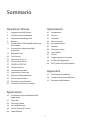 2
2
-
 3
3
-
 4
4
-
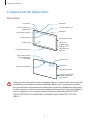 5
5
-
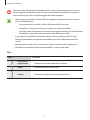 6
6
-
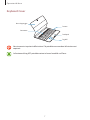 7
7
-
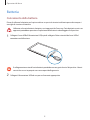 8
8
-
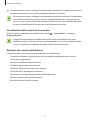 9
9
-
 10
10
-
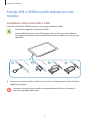 11
11
-
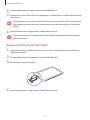 12
12
-
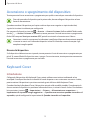 13
13
-
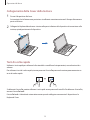 14
14
-
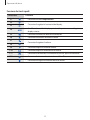 15
15
-
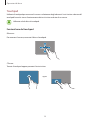 16
16
-
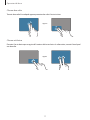 17
17
-
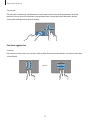 18
18
-
 19
19
-
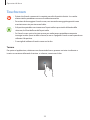 20
20
-
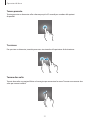 21
21
-
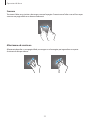 22
22
-
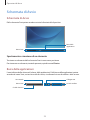 23
23
-
 24
24
-
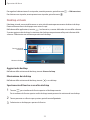 25
25
-
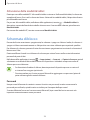 26
26
-
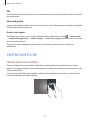 27
27
-
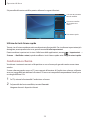 28
28
-
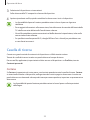 29
29
-
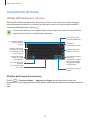 30
30
-
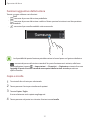 31
31
-
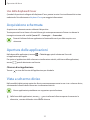 32
32
-
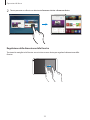 33
33
-
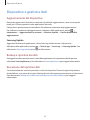 34
34
-
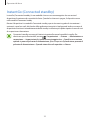 35
35
-
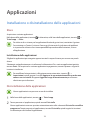 36
36
-
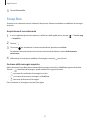 37
37
-
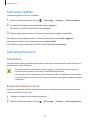 38
38
-
 39
39
-
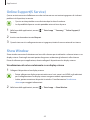 40
40
-
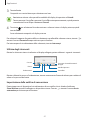 41
41
-
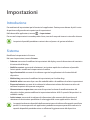 42
42
-
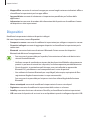 43
43
-
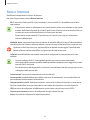 44
44
-
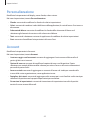 45
45
-
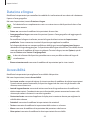 46
46
-
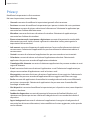 47
47
-
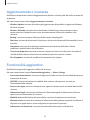 48
48
-
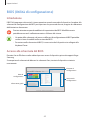 49
49
-
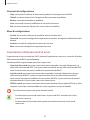 50
50
-
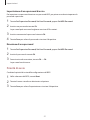 51
51
-
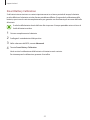 52
52
-
 53
53
-
 54
54
-
 55
55
-
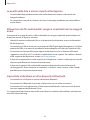 56
56
-
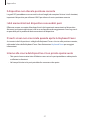 57
57
-
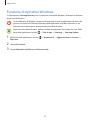 58
58
-
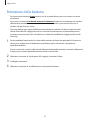 59
59
-
 60
60
Samsung SM-W708 Manuale utente
- Categoria
- Cellulari
- Tipo
- Manuale utente
Documenti correlati
-
Samsung SM-W720 Manuale utente
-
Samsung SM-W620 Manuale utente
-
Samsung SM-W767 Manuale utente
-
Samsung SM-T835 Manuale utente
-
Samsung SM-T860 Manuale utente
-
Samsung SM-T725 Manuale utente
-
Samsung SM-T976B Manuale utente
-
Samsung SM-T860 Manuale utente
-
Samsung SM-T835 Manuale utente
-
Samsung SM-T860 Manuale utente